腾讯电脑管家如何粉粹文件粉粹删不掉的文件
摘要:有时会遇到电脑上想删除的文件删不掉,怎么办?只有强制删除了,粉碎。腾讯电脑管家里面有很多小工具,里面有粉碎文件的工具吗?怎么粉碎文件?下面教...
有时会遇到电脑上想删除的文件删不掉,怎么办?只有强制删除了,粉碎。腾讯电脑管家里面有很多小工具,里面有粉碎文件的工具吗?怎么粉碎文件?下面教你怎么做。
1、打开腾讯电脑管家,并且用QQ登录。
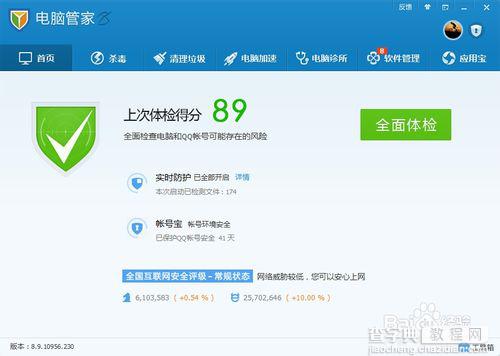
2、点击界面右下角工具图标。
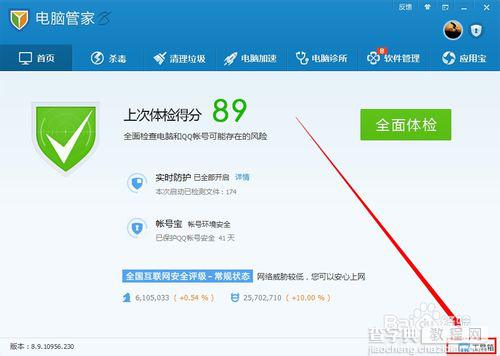
3、打开后,可以看到工具列表。点击“应用工具”里面的“文件粉碎”,下载插件(很快的)。
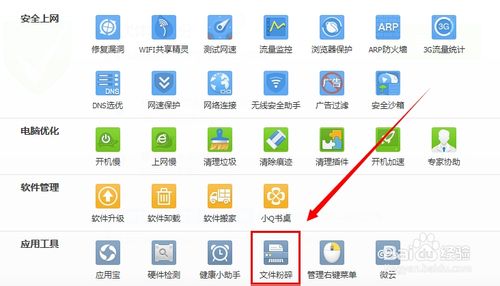
4、点击“应用工具”里面的“文件粉碎”,打开文件加载界面,加载要粉碎的文件。
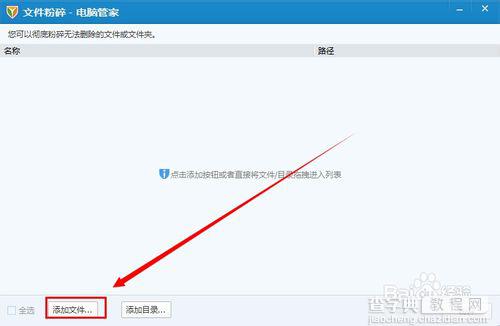
5、加载文件,开始粉碎。
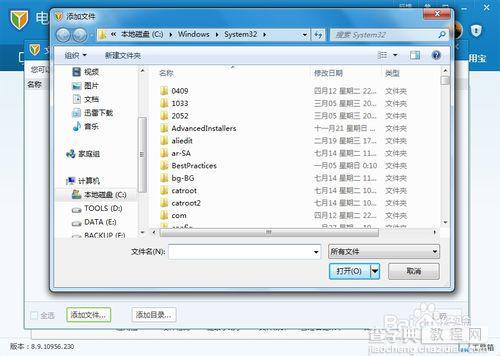
6、也可以把要粉碎的文件直接拖动到粉碎界面即可。
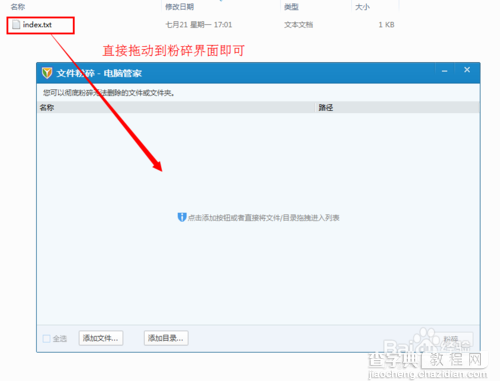
提示:粉碎之后不可恢复,谨慎粉碎。
【腾讯电脑管家如何粉粹文件粉粹删不掉的文件】相关文章:
